一、conda create和安装pytorch
找同门帮忙创建了一个实验室服务器的账号,然后帮忙下载了anaconda,之后回去自己conda create怎么也创建不了新的虚拟环境,查了很多文章说是源的问题,在.condarc中换了很多遍源(清华源、中科大源)无果,一直显示CondaHTTPError:HTTP 000 CONNECTION FAILED for url的问题,困扰了我两天,结果ping www.baidu.com 失败,发现是网络连接问题,于是同门发来两个文件,照着文件连接上学校的校园网,终于conda create成功!
附.condarc文件内容~
channels: - defaults show_channel_urls: true default_channels: - https://mirrors.tuna.tsinghua.edu.cn/anaconda/pkgs/main - https://mirrors.tuna.tsinghua.edu.cn/anaconda/pkgs/r - https://mirrors.tuna.tsinghua.edu.cn/anaconda/pkgs/msys2 - https://mirrors.tuna.tsinghua.edu.cn/anaconda/cloud/pytorch/ custom_channels: conda-forge: https://mirrors.tuna.tsinghua.edu.cn/anaconda/cloud msys2: https://mirrors.tuna.tsinghua.edu.cn/anaconda/cloud bioconda: https://mirrors.tuna.tsinghua.edu.cn/anaconda/cloud menpo: https://mirrors.tuna.tsinghua.edu.cn/anaconda/cloud pytorch: https://mirrors.tuna.tsinghua.edu.cn/anaconda/cloud pytorch-lts: https://mirrors.tuna.tsinghua.edu.cn/anaconda/cloud simpleitk: https://mirrors.tuna.tsinghua.edu.cn/anaconda/cloud然后,成功的create yolov8虚拟环境开始下载pytroch,,,周末在宿舍下载pytorch一直不成功,出现403问题CondaHTTPError:HTTP 403 CONNECTION FAILED for url,找答案很久无果,,,于是放弃,过了几天在课题室下载cuda12.1和cuda11.8版本的pytorch,没有显示HTTP 403问题,显示如类似问题
Could not solve for environment specs
The following packages are incompatible
├─ xxx is installable and it requires
│ └─ xxx.* , which can be installed;
└─ xxx** is not installable because it requires
└─ xxx* but there are no viable options
├─ xxx would require
│ └─ xxx , which conflicts with any installable versions previously reported;
└─ xxx would require
└─ xxx , which conflicts with any installable versions previously reported.
发现是版本问题,后来又找答案,,,发现是版本问题,遂下载11.3版本,成功(但后来跑实验没有成功,出现nvrtc: error: invalid value for --gpu-architecture (-arch)问题,后来看到某篇文章写4090不适配,又下载的cuda11.7版本,很成功!)
下载pytorch用的:
conda install pytorch==2.0.1 torchvision==0.15.2 torchaudio==2.0.2 pytorch-cuda=11.7 -c pytorch后来跑实验时发现11.7版本可以成功
二、PyCharm与服务器连接问题
第一次用Pycharm连接服务器,,,
之前一直用的Pycharm2023社区版,发现没有SSH选项,原来只有专业版本才可以连接服务器,于是下载了Pycharm2020专业版本
在Pycharm2020专业版右下角点击选择添加解释器
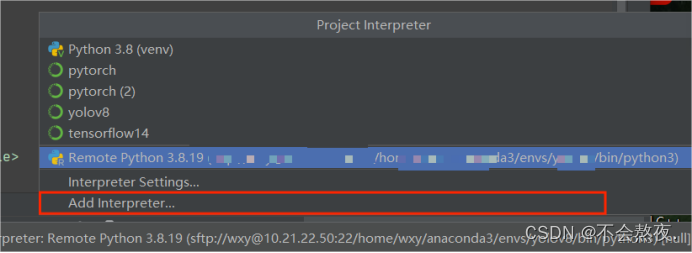
后点击SSH Interpreter,输入Host和用户名点击next,然后会让你输入密码,输入密码后再一次next,显示如下界面
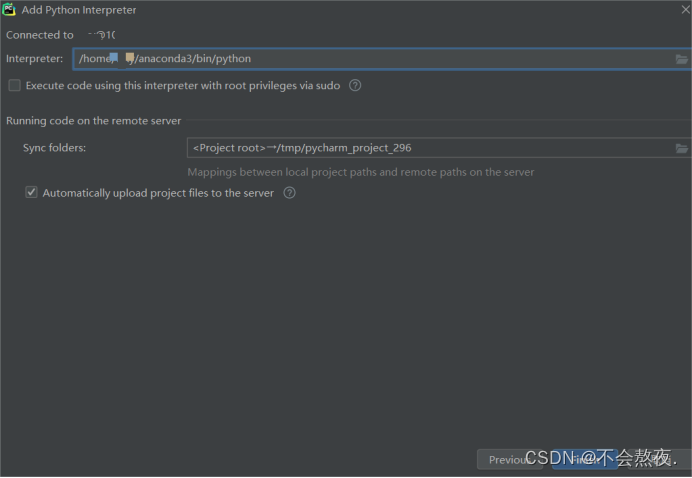
第一个Interpreter就是你自己的账号下Anaconda/bin/python的路径
下面的sync folders要把你自己电脑上文件的路径对应到服务器上面的文件路径,即本地路径选择你电脑上面项目的路径,远程路径选择你要在服务器中哪个文件夹放置这个项目,选择好了点击Finish就好啦
至此pytorch下载完毕、服务器和Pycharm连接完毕,接下来就是运行YOLOV8了~
三、YOLOv8在VisDrone数据集上训练
首先下载项目在之前我就下载下来了,这里就不赘述,YOLOv8项目里的数据集是COCO数据集,首先要下载VisDrone2019数据集到服务器上面!我一开始下载到了自己电脑的文件夹中,发现后面数据标签怎么也转换不成功,发现没有下载到服务器文件夹中,,,
首先在根目录新建visdrone2yolov.py文件,然后复制VisDrone.yaml,具体内容参考下面博主原文~
原文链接:零基础教程:使用yolov8训练无人机VisDrone数据集_yolov8训练visdrone-CSDN博客
配置好之后进行测试~
yolo predict model=yolov8n.pt source="ultralytics/assets/bus.jpg"结果保存在runs/detect/predict文件夹中
然后就是训练啦
yolo train pretrained=yolov8n.pt data=ultralytics/datasets/myVisDrone.yaml model=ultralytics/models/v8/yolov8n.yaml batch=4 epochs=300